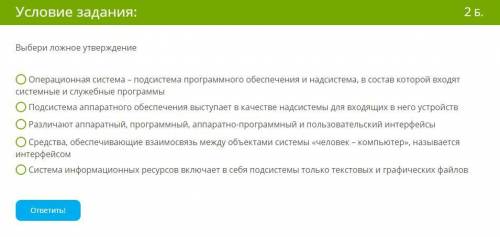
В первую очередь надо установить шаблон в одну и подпапок на вашем сервере (например: www.yourwebsite.com/test , где yourwebsite.com — текущий адрес вашего сайта). Обязательно используйте отдельную чистую базу данных. Установите шаблон со всеми демо-данными с файла .sql. Вы можете следовать этой инструкции: как установить шаблон WordPress с файла дампа.
После установки шаблона войдите в панель управления сайта и перейдите в раздел Инструменты (Tools) -> Экспорт (Export).
Экспортируйте все содержимое в виде файла .xml. Сохраните этот файл на вашем компьютере. В данном файле содержатся все демо-данные и большинство настроек шаблона:
Теперь давайте вернемся на ваш сайт. Войдите в панель управления, установите тему и все плагины, предоставляемые с архивом шаблона.
Перейдите в раздел Инструменты (Tools) -> Импорт (Import). Выберите систему импорта ‘WordPress’:
Загрузите файл .xml, ранее сохраненный на вашем компьютере. Нажмите кнопку «Загрузить файл и импортировать» (‘Upload file and import’):
Отметьте поле «Загрузить и импортировать вложенные файлы» (‘Download and import file attachments’) и нажмите кнопку «Подтвердить» (‘Submit’). Так вы импортировали все демо-данные и большинство настроек шаблона:
Обязательно скопируйте все настройки виджетов из тестовой установки на сайт. Перейдите в Внешний вид (Appearance) -> Виджеты (Widgets) и скопируйте все настройки виджетов из всех областей:
Вы также можете скопировать настройки Чтения (Reading) из меню Настройки (Settings) -> Чтение (Reading):
Объяснение:
Ну это чисто мой
Установка нового шаблона сайта. Авторизуемся в административной панели. Выбираем в меню пункт Инсталляция -> Шаблоны сайта (Installers -> Site Templates). Открывается диалог установки шаблонов: Установить новый шаблон [сайт]. В разделе Загрузить установочный пакет нажимаем кнопку Обзор. Выбираем архив с шаблоном на локальной машине.
Объяснение:
1
Для создания сайта, прежде всего, зарегистрируйте доменное имя, без него вы не сможете сделать навигацию по страницам создаваемого сайта. Зарегистрировать его можно здесь: http://atname.ru/
2
Получив доменное имя, подыщите подходящий шаблон для будущего сайта. В интернете можно найти тысячи бесплатных шаблонов, выберите и скачайте тот, что вам нравится. Примеры бесплатных шаблонов можете посмотреть здесь: http://free-templates.ru/
Для того чтобы создать свой сайт, вам потребуется программа Adobe Dreamweaver, это один из наиболее удобных конструкторов сайтов. Найдите и установите ее, затем откройте в этой программе файл шаблона. Перед вами появится страница вашего будущего сайта, вы можете просматривать ее в двух режимах – в режиме просмотра кода и в режиме дизайна.
4
Используя возможности Adobe Dreamweaver, измените страницу нужным вам образом. Выберите размер и тип шрифта, вставьте нужный текст и изображения. Вставка изображений осуществляется прописыванием пути к ним. Вы можете изменить цвет фона и отдельных элементов страницы, что-то убрать или добавить – Dreamweaver позволяет модифицировать шаблон сайта нужным вам образом. Закончив работу над страницей, сохраните ее под тем именем, которое она будет носить на сайте.
5
Если ваш сайт будет иметь много страниц, то для его отладки на компьютере установите программу Denwer. Установив ее, вы сможете просматривать создаваемые страницы сайта на вашем компьютере так же просто и удобно, как если бы они уже были загружены на сервер, предоставляющий услуги хостинга. Все ссылки будут работать, вы легко найдете возможные ошибки и опечатки.
6
После того, как все страницы сайта созданы, подберите подходящий хостинг и оплатите его услуги. Найдите в разделе техподдержки хостера или в разделе FAQ имена DNS-серверов, обычно их два. Для того, чтобы привязать хостинг к домену, войдите в панель управления доменом (на сайте, где вы его регистрировали) и пропишите в свойствах домена DNS-сервера.
7
Теперь вам осталось лишь загрузить страницы сайта на сервер хостинга. Зайдите в панель управления вашим сайтом, найдите папку «public_html» и загрузите в нее страницы сайта. Затем введите в адресную строку браузера адрес главной страницы вашего сайта и нажмите кнопку перехода. Если все сделано правильно, вы увидите главную страницу вашего сайта. Не забывайте о том, что после того, как вы указали DNS-сервера, может пройти около суток, прежде чем ссылки на ваш сайт начнут работать.
1 это Верный ответ я так не думаю но верно